Як заповнити CorelDraw

- 4356
- 1067
- Manuel Smith
Заливання. Здавалося б, немає нічого простішого. Цей простий інструмент навіть у фарбі. Однак CorelDraw передбачає його набагато ширше використання. Тому новачкам буде корисно дізнатися, як по -різному заповнити серцевину.

Злившись у CorelDraw- простий інструмент, який дозволяє малювати над областю, обраною контуром. Напевно, присутній у всіх графічних редакторах, відомих людству, а не тільки: наповнюється, наприклад, Indesign. Це основна функція, яка використовується всіма дизайнерами. Найпростіше почати знайомство з обробкою зображень від неї.
Ми робимо заповнення
Почнемо з найпростішого:
- Запуск
- Ми створюємо новий документ за допомогою меню у верхній частині вікна.
- Ми малюємо квадратну зону.
- Клацніть на значок передостаннього у стовпці зліва (схоже на нахилене відро).
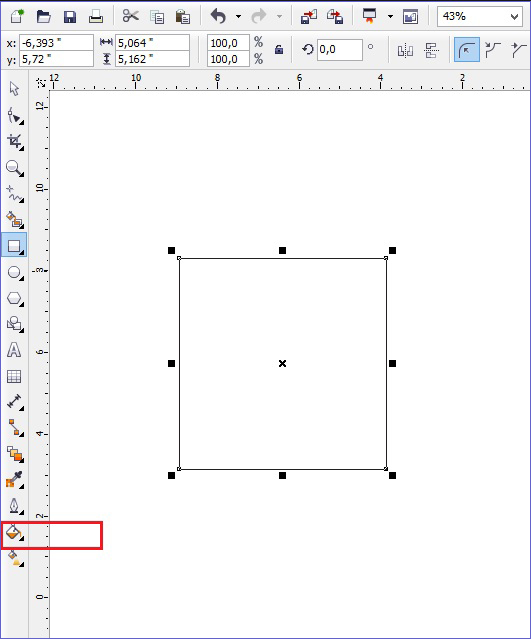
- Виберіть Founin Fill (другий рядок у контекстному меню).
- Клацніть з лівою кнопкою миші відповідно до нашого прямокутника.
- Вуаля! Він заплямований різним кольором!
Тож найпростіша "картина" виконується. Звичайно, це далеко не всі можливості редактора. Контур затопленої території також може бути збільшений і пофарбований у певний колір. Для цього ми використовуємо меню у верхній частині вікна: поруч із параметрами заливки будуть параметри ланцюга або контуру, де ви можете вибрати товщину та колір.
Векторна модель
Така функція дозволяє заповнити області не просто звичайний колір, а візерунок, який, до речі, також може бути створений нами.
- Ми знову створюємо документ і намалюємо область для заповнення.
- Виберіть одне і те ж відро, тільки там ми вже вказуємо "наливання з візерунком". Для цього натисніть на невеликий чорний кут нижче піктограми.
- Ми визначаємо, який візерунок ми хочемо поставити та які кольори будуть використовуватися.
- Клацніть на малюнку, щоб пофарбувати його.
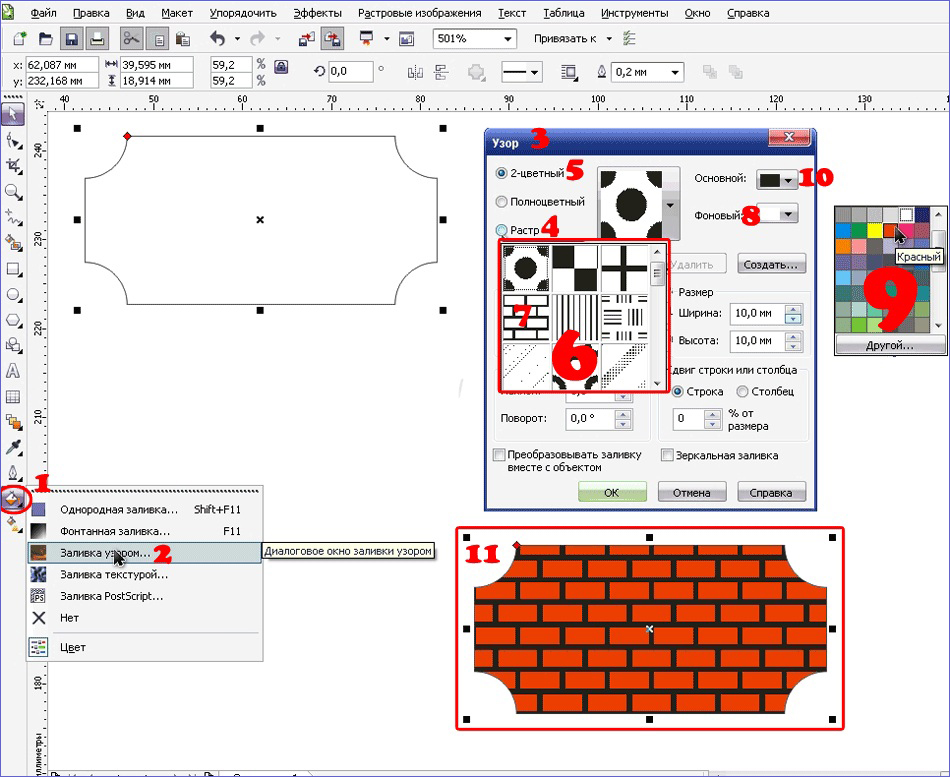
Це ще не все. Ви можете змінити розмір елементів шаблону. Для цього просто натисніть на цей елемент і потягніть контур до кутів, тримаючи кнопку "G" на клавіатурі.
Градієнт
Начинка градієнта - один з найпопулярніших інструментів майже у всіх редакторах. Чим воно відрізняється від звичайного? За допомогою цього ви можете пофарбувати предмети, знову ж таки, не звичайний колір, але також не візерунок. Колір буде мерехти. І як ми це визначаємо. Наприклад, ви можете зробити конічний градієнт, і область візуально буде опуклою, ніби він був намальований вручну, а не за допомогою програми. На додаток.
- Ми створюємо документ, намалюємо контур.
- Вибір інструменту "Інтерактивна заливка" (Інструмент інтерактивної заливки).
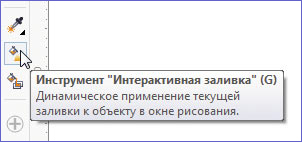
- Ми тягнемо курсор по нашій намальованій області, після цієї дії лінійний градієнт буде створений за замовчуванням.
- У налаштуваннях ви можете вибрати різноманітні типи градієнта.
- Наприклад, ми затискаємо будь -який інший колір на палітрі і, не випускаючи кнопку миші, переміщуємо вказівник на пунктирну лінію нашого регіону.
- Ми задоволені результатом.
Звичайно, це далеко не всі. Грайте з налаштуваннями, і ви побачите, скільки різних варіацій градієнта можна отримати. Важко описати всі дії в інструкціях. Досить витратити на практику 15-20 хвилин і спробувати все самостійно. Інструмент пропонує різноманітні рішення для дизайнерів. З кожною версією Корель стає все більше і більше.
Інтелектуальна начинка
CorelDraw X8 має "інтелектуальне наповнення". Це відрізняється від звичайного тим, що, по -перше, сама машина здогадується, яку область потрібно вбудувати, а по -друге, за допомогою його ви можете створити нові закриті частини, які вручну не роблять це так просто.
- Ми створюємо два перетинаючих об'єктів. Наприклад, дві спіралі, які будуть застосовані один до одного.
- Клацніть на кнопку інструменту "Інтелектуальне заповнення".
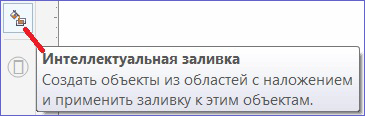
- У різних кольорах ми висвітлюємо закриті ділянки креслення. Кордони будуть визначатися автоматично.
- Ми намагаємось малювати цілий малюнок в одному кольорі.
- Коли все тече, і внутрішніх ланцюгів не буде, ми натискаємо на ліву кнопку миші в прямокутнику в центрі і перетягнемо отриману фігуру.
- Ми отримали нову схему, яку неможливо намалювати за допомогою стандартних інструментів.
Таким чином, ми можемо заповнити необхідні області на малюнку та отримувати нові контури, щоб згодом використовувати їх для створення нових елементів.
Тепер ви освоїли основні можливості інструменту "наповнення". Далі вивчіть його, і з часом ви можете, роблячи просте натискання кнопки миші, створіть справжні шедеври. Головне - постійно практикувати.
- « Основна інформація та запуск роботи з CorelDraw
- Як самостійно відремонтувати зовнішній жорсткий диск »

